Popravek: Zaslon avtomobila Android Auto zamrzne ali ne deluje
Miscellanea / / October 04, 2021
Android Auto postaja iz dneva v dan vse bolj priljubljen zaradi funkcij zabave v avtomobilu. Ne samo to, ampak vam daje tudi svobodo, da med vožnjo telefonirate, ne da bi se telefona sploh dotaknili. Z uporabo Android Auto boste lahko med vožnjo na dolge razdalje ostali v stiku s prijatelji in družino.
Torej, vse, kar morate storiti, je, da s kablom USB povežete pametni telefon Android z zaslonom avtomobila in vklopite Android Auto. Na žalost pa je v zadnjih nekaj dneh veliko uporabnikov pogosto poročalo, da ne morejo uporabljati Android Auto, ker avtomobilski zaslon zamrzne ali ne deluje pravilno. Zato je naša ekipa po raziskavi ugotovila vzrok za to težavo in popravke, ki jih lahko uporabite za obvladovanje težave. Torej, poglejmo jih.
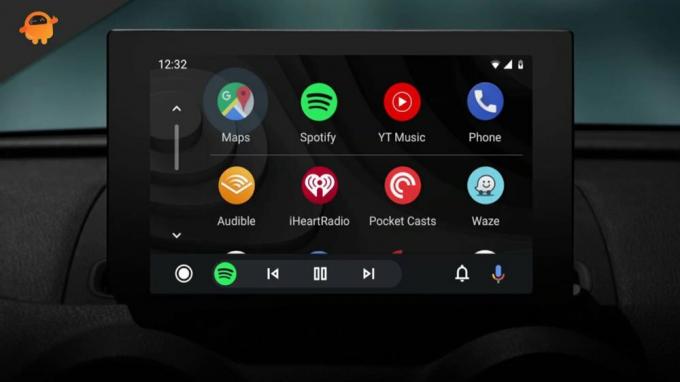
Vsebina strani
-
Način odpravljanja zamrznitve ali neuporabe zaslona Android Auto na avtomobilu
- Popravek 1: Preverite združljivost
- Popravek 2: Posodobite Android Auto
- Popravi 3: Počisti predpomnilnik in podatke za aplikacijo
Način odpravljanja zamrznitve ali neuporabe zaslona Android Auto na avtomobilu
Za to napako so lahko različni razlogi. Lahko se pojavi zaradi težav z združljivostjo, starejših različic programske opreme itd. Torej, poglejmo, kateri možni popravki so na voljo za odpravo te napake:
Popravek 1: Preverite združljivost
Včasih to povzroči težava poškodovan ali lokalni kabel USB, v tem primeru se vaš pametni telefon ne more pravilno povezati z zaslonom avtomobila, kar vodi v zrušitev ali zamrznitev. Tako lahko poskusite vzpostaviti povezavo ročno in tukaj so koraki, ki jih morate upoštevati, da preverite združljivost.
- Najprej morate zagnati Android Auto aplikacijo na vašem pametnem telefonu.
- Nato se dotaknite treh ikon navpične črte v zgornjem levem kotu zaslona.
-
Po tem se pomaknite na Nastavitve možnost.
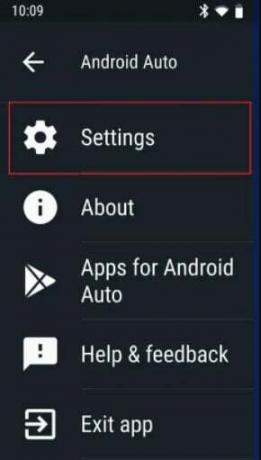
-
Nato v oknu z nastavitvami izberite Povezan avto možnost.

-
Zdaj, če lahko glejte ime vašega avtomobila pod Sprejeto vozilo, potem se to zdaj popravi. Če pa niste našli imena svojega avtomobila, to pomeni, da ni združljiv z različico Android Auto, ki jo uporabljate.
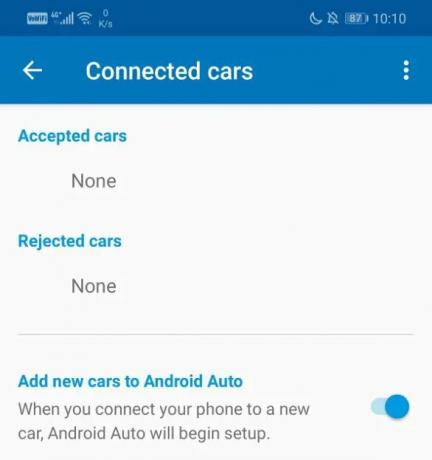
Popravek 2: Posodobite Android Auto
Če imena avtomobila ne najdete na seznamu povezanih avtomobilov, je morda možno, da vaša naprava ni združljiva z različico Android Auto, ki jo uporabljate. Zato ga morate posodobiti (če je na voljo).
Če želite to narediti, se preprosto odpravite proti trgovini PlayStore in se od tam pomaknite do Nameščene aplikacije v razdelku in tam izberite aplikacijo Android Auto in preverite, ali vidite gumb za odpiranje ali gumb za posodobitev. Če je na voljo gumb Posodobi in ga kliknite. Nato počakajte, da se postopek posodobitve zaključi.
Popravi 3: Počisti predpomnilnik in podatke za aplikacijo
Če se še vedno soočate z isto napako, priporočamo, da počistite predpomnilnik in podatke aplikacije Android Auto. To vam bo pomagalo odstraniti začasne napake in hrošče, ki nastanejo zaradi poškodovanih podatkov predpomnilnika. Če torej ne veste, kako to storiti, sledite spodnjim korakom:
- Najprej odprite Nastavitve telefona Android. Nato se pomaknite do Aplikacije možnost.
- Po tem poiščite in izberite datoteko Android Auto z nameščenega seznama aplikacij.
-
Nato pritisnite na Skladiščenje možnost.

-
To je to. Zdaj boste videli dve možnosti, tj. Počisti podatke in počisti predpomnilnik. Torej izberite možnost glede na vaše potrebe in če zahtevate potrditev, kliknite na Da.
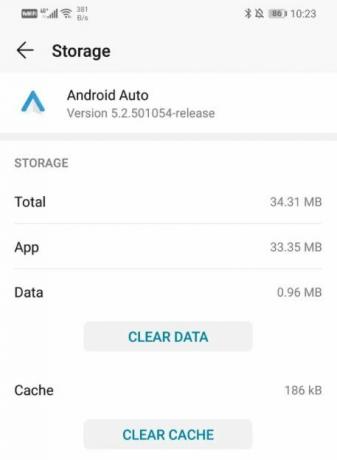
Preberite tudi: Popravek: zvonjenje pri vratih slaba kakovost videa
Torej, to je bilo nekaj načinov, s katerimi lahko popravite, da zaslon avtomobila Android Auto naključno zamrzne ali ne deluje. Upamo, da vam je ta vodnik pomagal. Če pa še vedno ostanete pri isti napaki, priporočamo, da se obrnete na skupino za podporo in jih prosite za pomoč.
Oglasi



